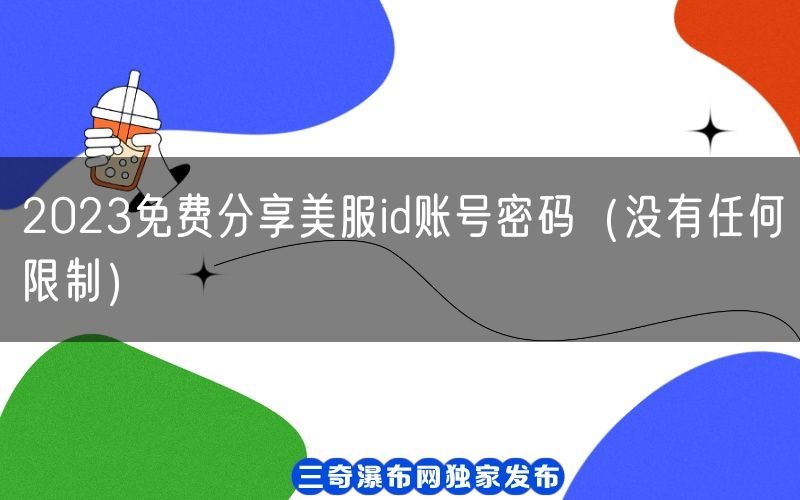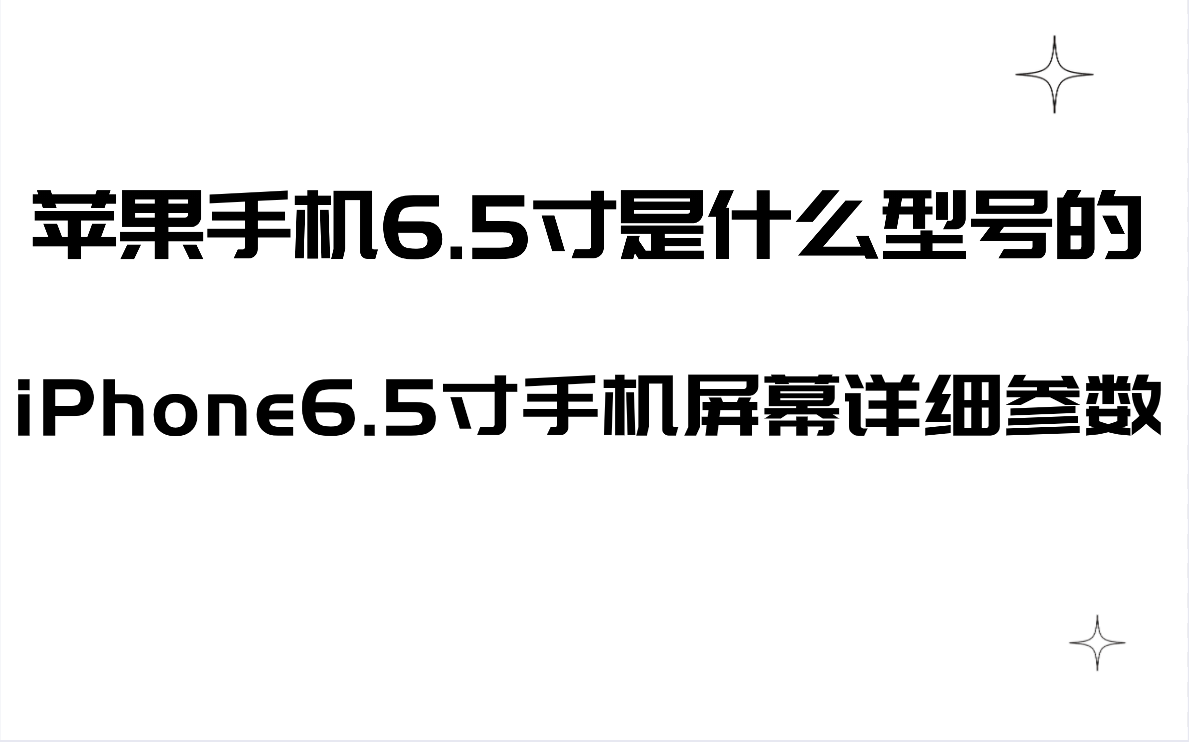|
 |
我们通过了解知道了浏览器阅读模式会对页面进行智能判断,如果需要启用阅读模式,则在地址栏给出提示图标,并且化繁为简,隐藏无关元素,让阅读的过程更加专注,而且会在用户阅读过程中自动加载下面的章节,那么我们的iPhone浏览器阅读模式究竟在哪里呢?别担心,在接下来的时间当中,就让我们一起去共同学习一下苹果手机浏览器设置阅读模式的详细操作步骤内容是怎么样的吧,让我们一起往下看。

iPhone浏览器阅读模式在哪里
iPhone浏览器阅读模式,我们可以通过打开我们的苹果手机,进入浏览器界面当中找到大小选项,然后之后再弹出来的界面里点击显示阅读显示图,等完成操作之后,就可以自动进入到屏幕浏览器的阅读模式。那么具体的详细操作步骤内容,我们如下所示。
苹果手机浏览器设置阅读模式
第1步:首先打开我们的iPhone手机,然后在苹果手机主界面找到并点击进入浏览器应用界面;
第2步:进入浏览器应用界面之后,我们通过屏幕点击界面当中的大小选项;
第3步:接着在弹出来的内容里,我们点击显示阅读器视图选项;
第4步:然后等完成以上操作后就自动进入苹果浏览器的阅读模式了。
那么,今天的苹果手机浏览器设置阅读模式的详细操作步骤内容的分享,到这里就结束了。希望以上的分享内容能够为大家提供到帮助以及拥有一定的参考价值。不会的朋友也可以根据上述的操作流程进行一起操作实践哦。那么 ,我们下期再见。
未经允许不得转载:三奇瀑布 » iPhone浏览器阅读模式在哪里?浏览器兼容性视图设置方法


 三奇瀑布
三奇瀑布 美国有效AppStore账号密码大全(不
美国有效AppStore账号密码大全(不 2023最新美国苹果Apple ID账号
2023最新美国苹果Apple ID账号 iPhone X怎么设置全屏显示?苹果手
iPhone X怎么设置全屏显示?苹果手 iPhone小程序怎么添加到桌面?苹果手
iPhone小程序怎么添加到桌面?苹果手 iPhone 7plus如何进入DUF模
iPhone 7plus如何进入DUF模 iPhone二维码扫描软件哪个好用?苹果
iPhone二维码扫描软件哪个好用?苹果 iPhone 6s如何识别扩容机?苹果手
iPhone 6s如何识别扩容机?苹果手 iPhone X无限重启怎么办?苹果x无
iPhone X无限重启怎么办?苹果x无